Esse tutorial é para você! Que está quebrando cabeça tentando numerar as abas do Excel manualmente. Às vezes precisamos incluir números em cada aba existente e nesse meio tempo, realizamos esse processo manualmente.
Um exemplo é você informar o ano 2022 em uma aba do Excel, sendo que esse ano deve ser até 2030 ou 2050. Já pensou, nomear cada aba do Excel a partir do ano 2022 até 2050, você teria que digitar manualmente ano por ano em cada aba referente.
Contundo, temos uma técnica, que possibilitará muita produtividade e agilidade em seus trabalhos.
Escrever Palavra Em Uma Célula de Cada Aba do Excel Com VBA
Baixe a planilha para praticar o que foi ensinado neste tutorial:
Técnica Para Numerar as Abas do Excel
Convenhamos que você já tenha feito isso. Abaixo temos a aba 2022 e você pretende criar outras abas com os demais anos seguintes:
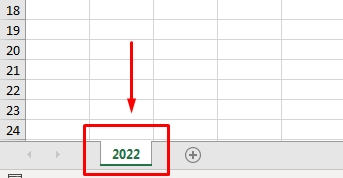
Nesse sentido, você não precisa digitar ano por ano, basta você cercar o ano entre parenteses. Confira:
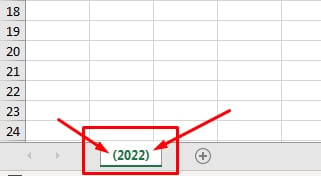
Qualquer numero informado na aba da planilha, desde que esteja cercado entre parenteses, esse processo que veremos logo a seguir, funcionará!
Agora, segure a tecla “Ctrl”, clique e segure com o botão esquerdo do mouse encima da aba, depois, arraste para direita e solte o botão esquerdo do mouse.
E de acordo com a imagem abaixo, teremos todos os anos recorrentes:

Para cada aba criada, você terá uma numeração diferente, tudo na mesma ordem a partir da primeira. Você pode clicar e arrastar quantas vezes for necessário, até obter a numeração desejada.
Também poderia ser (1), (2), (3), até o número de sua preferência.
Curso de Excel Completo: Do Básico ao Avançado.
Quer aprender Excel do Básico ao Avançado passando por Dashboards? Clique na imagem abaixo e saiba mais sobre este Curso de Excel Completo.
Por fim, deixe seu comentário sobre o que achou, se usar este recurso e você também pode enviar a sua sugestão para os próximos posts.
Até breve!















